أساسيات الكمبيوتر -
(Protecting) حماية الكمبيوتر الخاص بك

أساسيات الكمبيوتر
(Protecting) حماية الكمبيوتر الخاص بك


/en/tr_ar-misc/clean-/content/
يواجه جهاز الكمبيوتر الخاص بك العديد من التهديدات المحتملة، بما في ذلك الفيروسات، والبرمجيات الخبيثة "مالوير"، وفشل القرص الصلب "الهارد ديسك". لذلك فإنه من المهم أن تفعل كل ما في وسعك لحماية جهاز الكمبيوتر الخاص بك وملفاتك.
شاهد الفيديو أدناه لمعرفة كيفية حماية الكمبيوتر من الفيروسات وكذلك كيفية عمل نسخة احتياطية من ملفاتك.
البرمجيات الخبيثة هي أي نوع من البرامج التي صممت لتدمير جهاز الكمبيوتر الخاص بك أو وصول المتلصصين بشكل غير المصرح به إلى المعلومات الشخصية الخاصة بك. وذلك يشمل الفيروسات، والديدان "وورمز"، وأحصنة طروادة، وبرامج التجسس. يتم توزيع معظم البرمجيات الخبيثة عبر الإنترنت، وغالبا ما تكون مدمجة مع برامج أخرى.
أفضل طريقة لحماية ضد البرمجيات الخبيثة هي لتثبيت برامج مكافحة الفيروسات، مثل بتديفندر ، نورتون ، أو كاسبيرسكي . برامج الحماية من الفيروسات يساعد على منع البرامج الضارة التي يتم تثبيتها على جهازك، ويمكنها أيضا إزالة البرامج الضارة من جهاز الكمبيوتر الخاص بك.
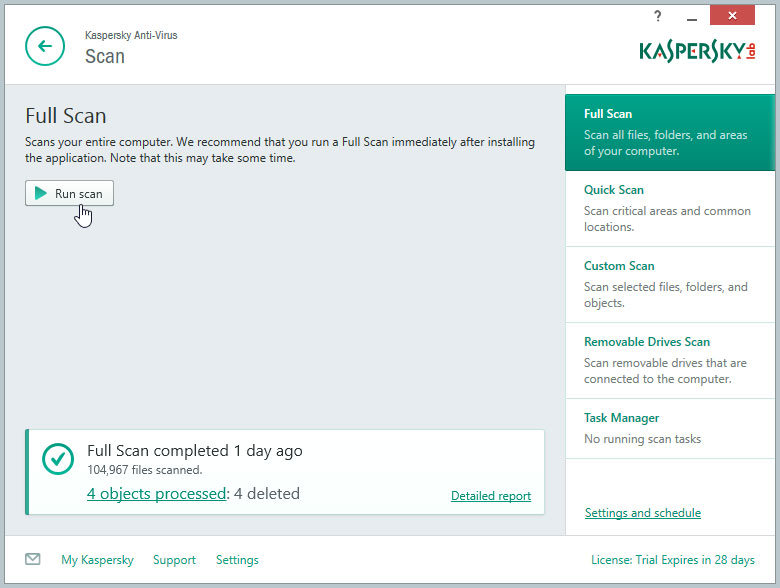
ومن المهم أيضا أن تتعامل بذكاء عندما تتصفح الويب أو تستخدم البريد الإلكتروني. إذا كان الموقع أو البريد الإلكتروني المرفق يبدو مشكوكا فيه، ثق بحدسك. نضع في اعتبارك أن برنامج مكافحة الفيروسات الخاص بك قد لا يكتشف كل شيء، لذلك فمن الأفضل تجنب تحميل أي شيء قد يحتوي على البرامج الضارة"المالوير".
لمعرفة المزيد حول حماية جهاز الكمبيوتر الخاص بك من البرامج الضارة "المالوير"، راجعكيفية تجنب البرامج الضارة مالوير في درسنا التعليمي عن أمن الإنترنت .
تخيل ماذا سيحدث لو توقف جهاز الكمبيوتر الخاص بك فجأة عن العمل. هل تفقد أي وثائق مهمة، أوصور، أواية ملفات أخرى؟ قد يكون من الممكن إصلاح جهاز الكمبيوتر الخاص بك، ولكنك قد تفقد الملفات الخاصة بك إلى الأبد. لحسن الحظ، يمكنك منع هذا عن طريق إنشاء نسخ احتياطية من كافة الملفات الخاصة بك (أو فقط تلك المهمة) على قرص صلب خارجي أو خدمة النسخ الاحتياطي عبر الإنترنت.

يمكنك شراء هارد ديسك خارجي ونسخ محتويات جهاز الكمبيوتر الخاص بك عليه. النسخ الاحتياطي الأول قد يستغرق عدة ساعات، لذلك سوف تحتاج إلى تحديد فترة من الزمن مناسبة و ألا تحتاج إلى الوصول إلى جهاز الكمبيوتر الخاص بك في هذه الاثناء. تشغيل النسخ الاحتياطي اثناء الليل عادة ما يعمل على نحو أفضل. وينبغي إجراء عمليات النسخ الاحتياطي المكملة للنسخ الأول على فترات منتظمة، واعلم انها لا تستغرق وقتا طويلا كالنسخ الأول.
عيب واحد هو أن القرص الصلب الخارجي يمكن أن يضيع، يتلف، أو يتم سرقته، توينطبق هذا أيضا على جهاز الكمبيوتر الخاص بك. لهذا السبب فانه من المهم الحفاظ على محرك الأقراص "الهارد ديسك"الخارجي" في مكان آمن عندما لا تكون قيد الاستعمال.
يمكنك أيضا عمل نسخ احتياطية من ملفاتك عن طريق خدمات النسخ الاحتياطي عبر الإنترنت مثل موزي ، كاربونايت ، أو بوكس . هذه الخدمات سوف تحفظ لك نسخة احتياطية من الملفات في السحابة، مما يعني أنك سوف تكون قادرة على استعادتها من أي جهاز كمبيوتر متصل بالإنترنت. كمية التخزين التي توفرها هذه المواقع تختلف، وسوف تحتاج على الأرجح الى دفع رسوم للحصول على مساحة تخزين كافية.
عيب واحد لخدمات النسخ الاحتياطي عبر الإنترنت هو أن النسخ الاحتياطي الأول يمكن أن يكون بطيئ، بل وربما يستغرق أياما للتحميل إذا كان لديك الكثير من الملفات. وولكن، النسخ الاحتياطي المكمل بعد هذا لا تستغرق وقتا طويلا كما في يحدث في النسخ الأول.
للحفاظ على أن يعمل جهاز الكمبيوتر الخاص بك بسلاسة، فإنه من المهم المحافظة على الملفات والمجلدات مرتبة. المجلدات الغير مرتبة أو الغير منظمة تجعل العثور على الملفات التي تحتاج إليها أكثر صعوبة . بالإضافة إلى ذلك، فإن الملفات غير المرغوب فيها قد تملئ القرص الصلب الخاص بك، وذلك يترتب عليه ان يكون جهاز الكمبيوتر الخاص بك أبطأ وأكثر صعوبة في الاستخدام. وفيما يلي بعض الأشياء التي يمكنك القيام به لحذف الملفات غير المرغوب فيها وتحسين أداء جهاز الكمبيوتر الخاص بك.
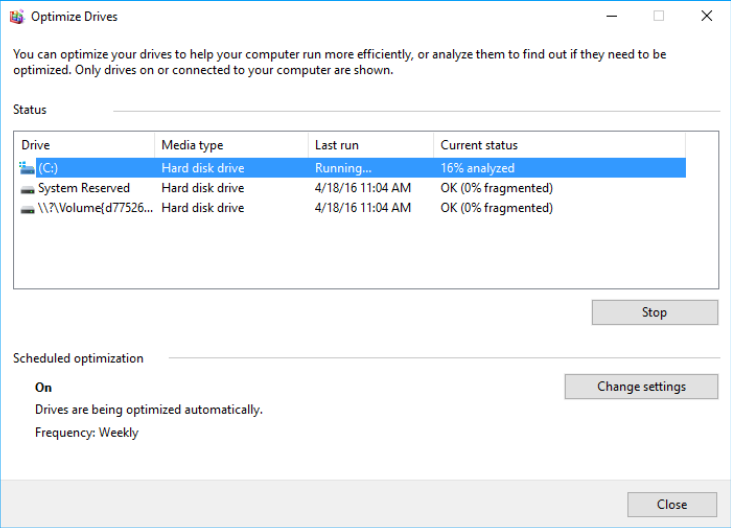
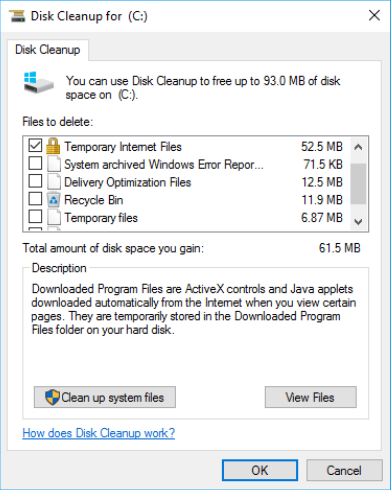
/en/tr_ar-misc/safe-workspace-/content/